使用 行銷圖表和圖表 範本來建立流程模型、基準、模擬與改進、路徑路由、時間與成本分析、活動型成本分析、產品群組、範圍和行銷組合、產品生命週期與採用週期、市場和資源分析,以及價格矩陣的繪圖。
您可以從 [行銷圖表 ] 和 [圖表] 樣本建立下列繪圖:
附註: [ 行銷圖表] 和 [圖表] 繪圖可在 商務 類別下取得。
建立圓圈式說出的繪圖
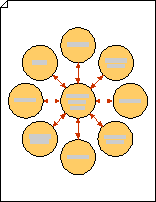
-
在 [圖形] 窗格的 [ 營銷圖表 ] 中 ,將 圓角圖表 圖形拖曳到繪圖頁面上。 選擇您想要的外圈數目,然後按兩下 [ 確定]。
提示: 若要稍後新增或刪除外部圓形,請以滑鼠右鍵按兩下圓圈說出的圖表,按兩下 [設定圓圈數],然後選取不同的圓形數目。
-
拖曳選取控點,視需要調整圓圈式說話圖表的大小。
-
拖曳外圈中央的黃色控件控點來調整其位置。
-
若要新增文字至圓形,請選取個別的圓形,然後以滑鼠右鍵按下並選取 [編輯文字],然後輸入文字。
建立市場分析繪圖
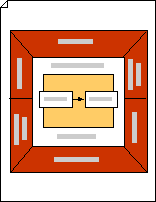
-
在 [圖形] 窗格上的 [ 營銷圖表 ] 中 ,將 [市場分析 ] 圖形拖曳到繪圖頁面上。
-
若要調整圖形大小,請拖曳選取控點。
-
若要新增文字至市場分析圖形中的區域,請選取該圖形,以滑鼠右鍵按兩下並選取 [編輯文字],然後輸入文字。
附註:
-
新增到市場分析圖形內部邊界的文字可能會隱藏在中央矩形後方。 視需要使用 [ 文字塊 ] 工具

-
市場分析圖形的中心矩形也可以用來顯示圖形元素,例如代表程式的矩形和箭號。
-
建立行銷混合繪圖
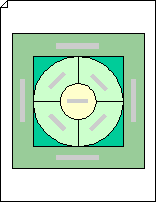
-
在 [圖形] 窗格上的 [ 營銷圖表 ] 中 ,將 [行銷混合] 圖形 拖曳到繪圖頁面上。 拖曳選取控點以調整圖形大小。
-
若要取代文字,請選取圖案,然後以滑鼠右鍵按下並選取 [編輯文字],然後輸入文字。
-
若要變更圖案的色彩,請選取圖案,然後以滑鼠右鍵按下並選取 [格式化圖案]。 在 [ 格式化圖案 ] 窗格中,展開 [ 填滿 ],然後選取色彩。
提示: 您可以在圖表中新增矩形和正方形等其他圖形,然後使用不同的色彩和文字建立圖層,為您的 Marketing Mix 圖表新增其他資訊。
建立矩陣圖
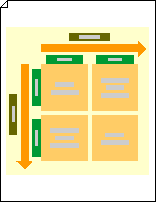
-
在 [圖形] 窗格上的 [ 營銷圖表 ] 中 ,將 矩陣 圖形拖曳到繪圖頁面上。 拖曳圖形上的角落選取控點,視需要調整其大小。
-
若要新增文字至矩陣,請選取正方形或標籤,然後以滑鼠右鍵按兩下並選取 [編輯文字]。 然後輸入以取代現有的文字。
建立金字塔圖
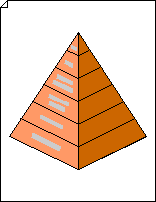
-
在 [圖形] 窗格上的 [ 營銷圖表 ] 中 ,將 三角形 或 立體金字塔 圖圖形拖曳到繪圖頁面上。 選取您想要的階層數,然後按兩下 [ 確定]。
-
若要調整三角形或金字塔的大小,請拖曳選取控點。
-
若要新增文字至三角形或金字塔圖,請以滑鼠右鍵按下並選取 [編輯文字],然後輸入您要的文字。
-
若要新增標題,請從 [ 框線] 和 [標題] 將 [標題] 區塊 圖形拖曳到頁面上。 選取圖形后,輸入標題。
附註:
-
如果您已建立三角形,請使用快捷方式功能表 (這表示,以滑鼠右鍵按兩下三角形) 來變更階層數、在層級之間新增間距,以及從立體切換為平面外觀。
-
若要變更金字塔的色彩,請以滑鼠右鍵按兩下 立體金字塔 圖案,然後按兩下 [ 設定金字塔色彩]。 選取您要的色彩,然後按下 [ 確定]。










